Cómo Crear una Historia en Facebook

Las historias de Facebook pueden ser muy divertidas de crear. Aquí te mostramos cómo puedes crear una historia en tu dispositivo Android y en tu computadora.

Rich Communication Services, también conocido como RCS, permite a los usuarios enviar y recibir mensajes a través de Internet en lugar del servicio celular tradicional. Si bien ofrece muchos beneficios, como la capacidad de enviar medios de alta resolución, leer recibos, etc., no todos prefieren usarlo, incluso si viene de forma predeterminada. Si desea desactivar la mensajería RCS en su dispositivo Android, está en la página correcta.
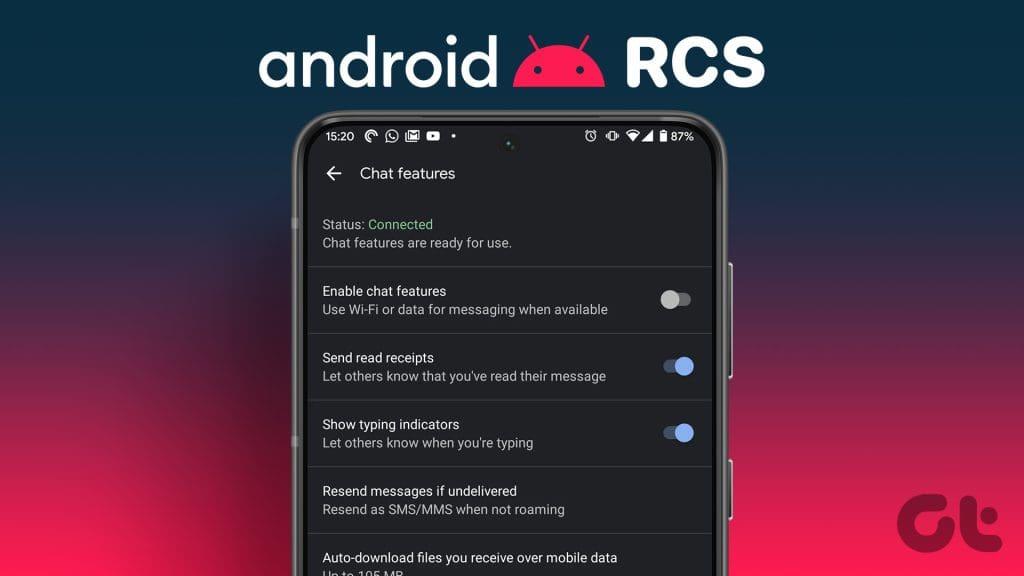
RCS ha molestado a muchos usuarios de Android ya que a veces no envía mensajes debido a algunos problemas. Además, para otros, la notificación del servicio de chat RCS sigue apareciendo. Afortunadamente, desactivar RCS es pan comido. Aprendamos cómo desactivar los chats RCS en Samsung y otros teléfonos Android.
Siga estos pasos para desactivar RCS en la aplicación Google Messages de su teléfono Android:
Paso 1: abre la aplicación Google Messages en tu teléfono.
Paso 2: toca la imagen de perfil, también conocida como ícono de cuenta, en la esquina superior derecha y selecciona Configuración de mensajes.
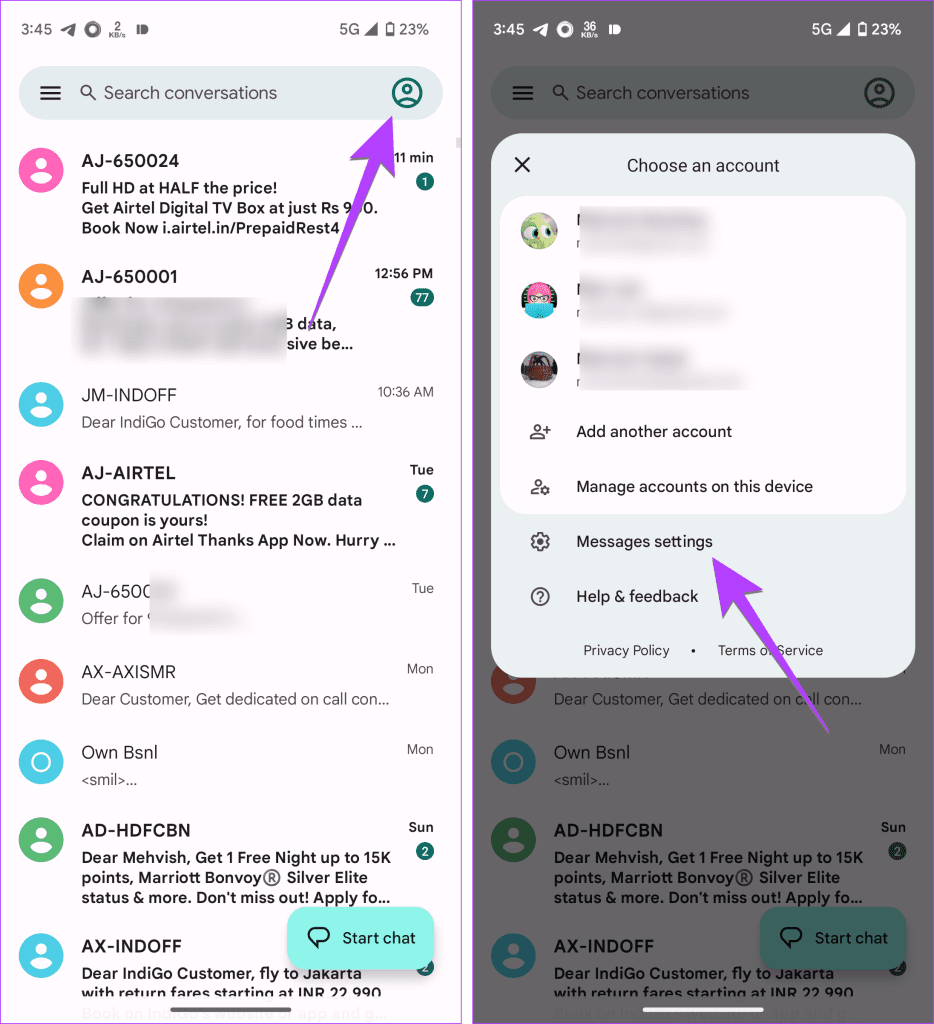
Paso 3: toca Chats RCS.

Paso 4: Desactive la opción junto a "Activar chats RCS". Aparecerá una ventana emergente de confirmación. Toque Apagar.
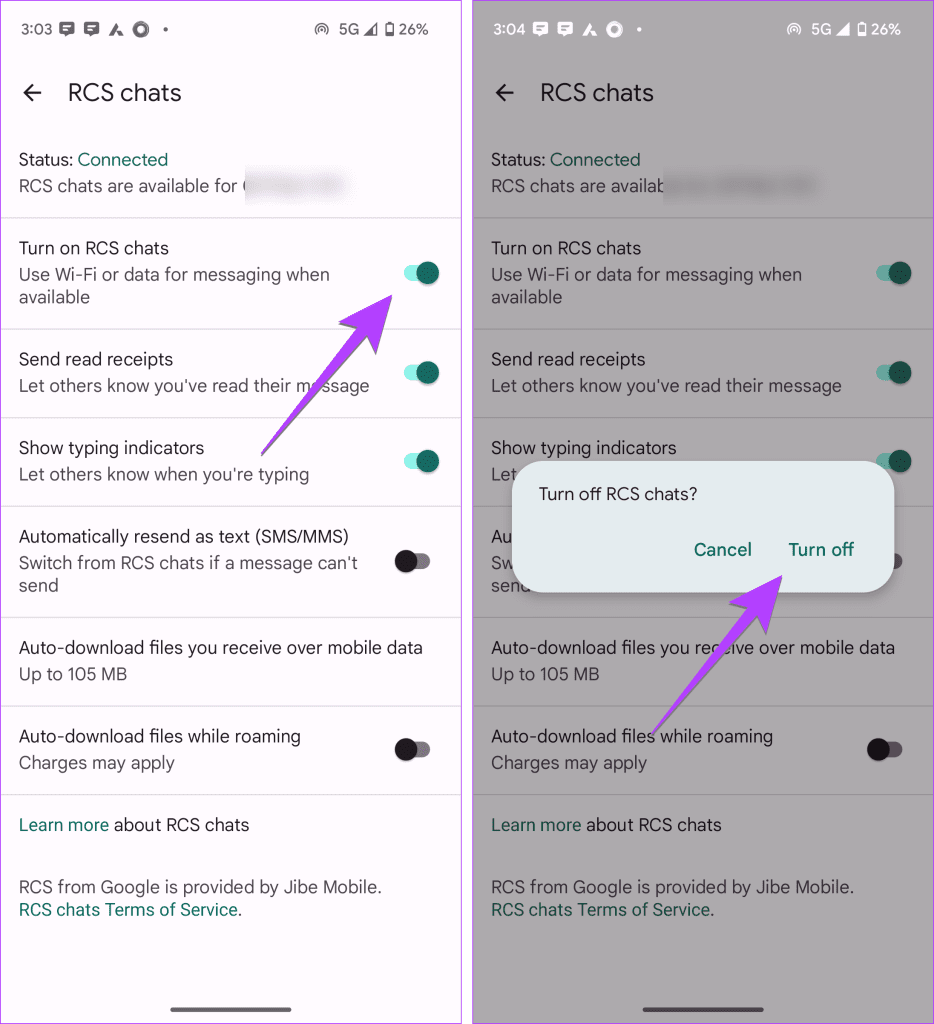
Eso es todo. RCS apagará con éxito la aplicación Google Messages. Tenga en cuenta que RCS no se puede desactivar desde la versión web de Google Messages.
Consejo: aprenda cómo ver y recuperar mensajes bloqueados en teléfonos Android.
Para desactivar la función de chat RCS en Samsung, siga estos pasos:
Paso 1 : Inicie la aplicación Samsung Messages en su teléfono Samsung Galaxy.
Paso 2: toca el ícono de tres puntos en la parte superior y selecciona Configuración.
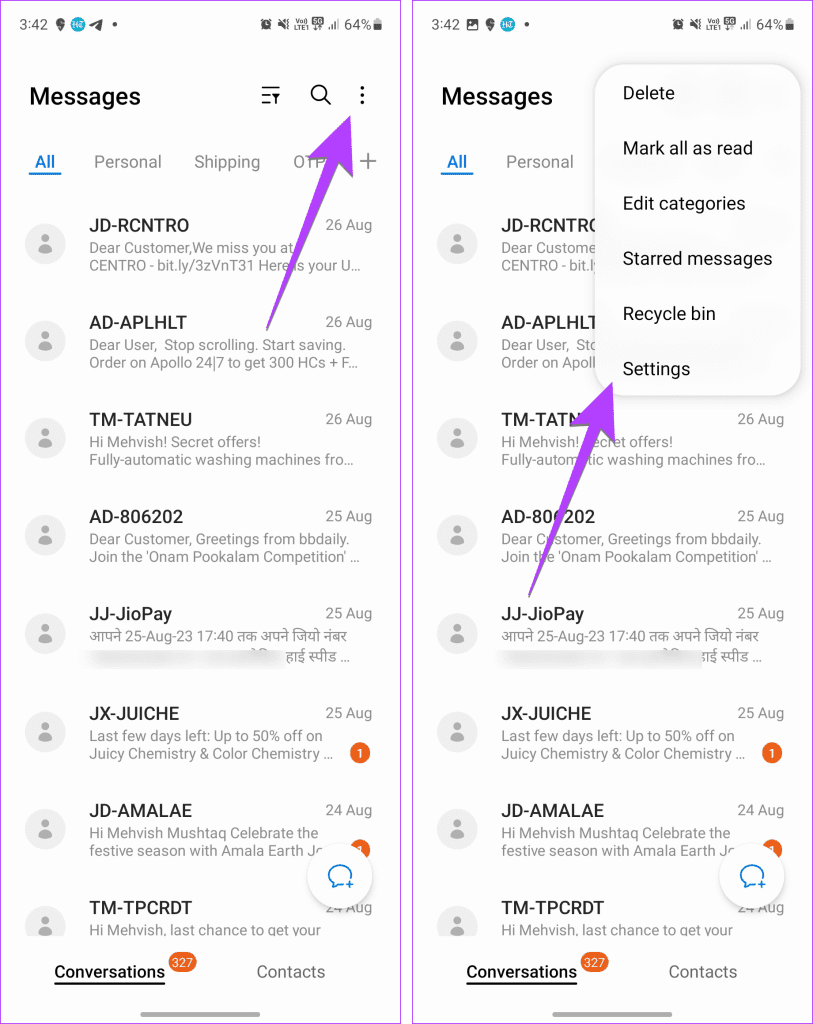
Paso 3: Vaya a la configuración de Chat y desactive la opción junto a Funciones de Chat.
Consejo : consulte otras configuraciones útiles de Mensajes de Samsung.
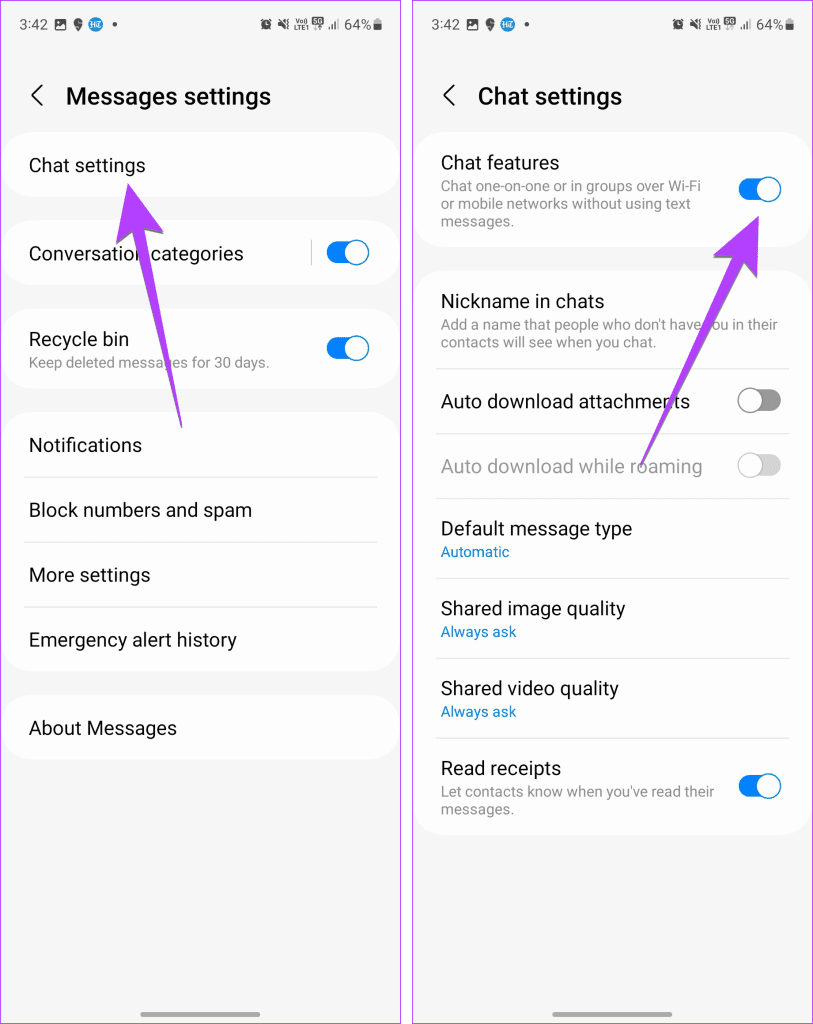
Consejo: conozca la diferencia entre Samsung y Google Messages y aprenda cuál usar.
Si tiene problemas con RCS en su nuevo teléfono Android, debe desactivarlo en su antiguo teléfono Android. Si puede acceder al teléfono anterior, utilice los métodos mencionados anteriormente. Sin embargo, si no tienes un teléfono antiguo, no te preocupes, Google ofrece otra forma de desactivar el chat RCS sin tu dispositivo anterior.
En este método, ingrese su número de móvil registrado junto con una OTP para verificar su número en la página de Google, como se muestra a continuación:
Paso 1: abra la página Desactivar chat de Google Messages en un navegador de su teléfono o PC.
Deshabilitar el chat en Mensajes de Google
Paso 2: Desplázate hacia abajo en la página hasta la sección "Sin tu dispositivo anterior".
Paso 3: Seleccione su país e ingrese el número de teléfono registrado en RCS. Se enviará un código de verificación de seis dígitos a su teléfono.
Paso 4: Ingrese el código de verificación en el cuadro del sitio web y haga clic en el botón Verificar para desactivar RCS.
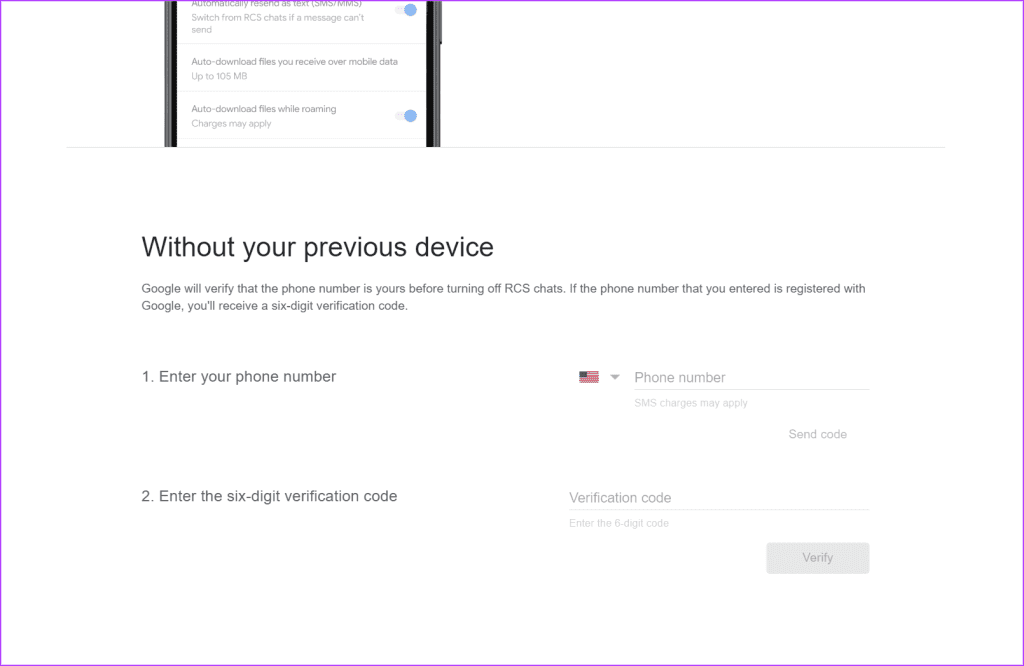
La principal diferencia entre SMS y RCS es que los mensajes SMS se envían a través de una red celular, mientras que los mensajes RCS requieren conectividad a Internet. Entonces, cuando desactivas RCS, no puedes enviar mensajes a través de Internet. Todos los mensajes nuevos volverán al formato de texto SMS/MMS y se le cobrará por los SMS normales.
También perderá el acceso a las funciones de RCS, como confirmaciones de lectura, indicadores de escritura, reacciones , la capacidad de enviar imágenes de alta calidad, etc. Deshabilitar RCS no eliminará sus mensajes anteriores.
Consejo : aprenda cómo reparar los teléfonos Samsung que no reciben mensajes de texto .
1. ¿Puedes desactivar RCS para un contacto?
No. Tienes que desactivar RCS para todos.
2. ¿RCS funciona con iPhones?
No. La mensajería RCS solo funciona entre teléfonos Android. El teléfono puede ser de cualquier marca como Samsung, OnePlus, etc.
3. ¿Puedes volver a habilitar RCS después de deshabilitarlo?
Sí, puedes volver a activar RCS fácilmente. Simplemente repita los pasos y habilite RCS en la configuración de la aplicación de mensajería.
4. ¿Cómo enviar un mensaje como SMS en lugar de RCS?
Si un mensaje no se entregó como mensaje RCS, toque el mensaje y luego toque la marca de tiempo del mensaje no entregado. Pulsa Cambiar a texto.
5. ¿Debo desactivar la mensajería RCS?
Puede desactivar RCS si está satisfecho con los SMS habituales y no desea utilizar ninguna función de chat.
Si los mensajes aún no funcionan después de desactivar RCS en Android, aprenda cómo reparar los teléfonos Android que no reciben mensajes de texto. Además, aprenda cómo corregir mensajes no enviados desde teléfonos Android.
Las historias de Facebook pueden ser muy divertidas de crear. Aquí te mostramos cómo puedes crear una historia en tu dispositivo Android y en tu computadora.
Aprende a desactivar los molestos videos que se reproducen automáticamente en Google Chrome y Mozilla Firefox con este tutorial.
Resuelve el problema en el que la Samsung Galaxy Tab S8 está atascada en una pantalla negra y no se enciende.
Lee ahora para aprender a borrar música y videos de Amazon Fire y tabletas Fire HD para liberar espacio, desordenar o mejorar el rendimiento.
Un tutorial que muestra dos soluciones sobre cómo evitar permanentemente que las aplicaciones se inicien al arrancar en tu dispositivo Android.
Este tutorial te muestra cómo reenviar un mensaje de texto desde un dispositivo Android usando la aplicación de Mensajería de Google.
Cómo habilitar o deshabilitar las funciones de corrección ortográfica en el sistema operativo Android.
¿Te preguntas si puedes usar ese cargador de otro dispositivo con tu teléfono o tablet? Esta publicación informativa tiene algunas respuestas para ti.
Cuando Samsung presentó su nueva línea de tabletas insignia, había mucho por lo que emocionarse. No solo el Galaxy Tab S9 y S9+ traen las mejoras esperadas, sino que Samsung también introdujo el Galaxy Tab S9 Ultra.
¿Te encanta leer libros electrónicos en las tabletas Amazon Kindle Fire? Aprende cómo agregar notas y resaltar texto en un libro en Kindle Fire.






